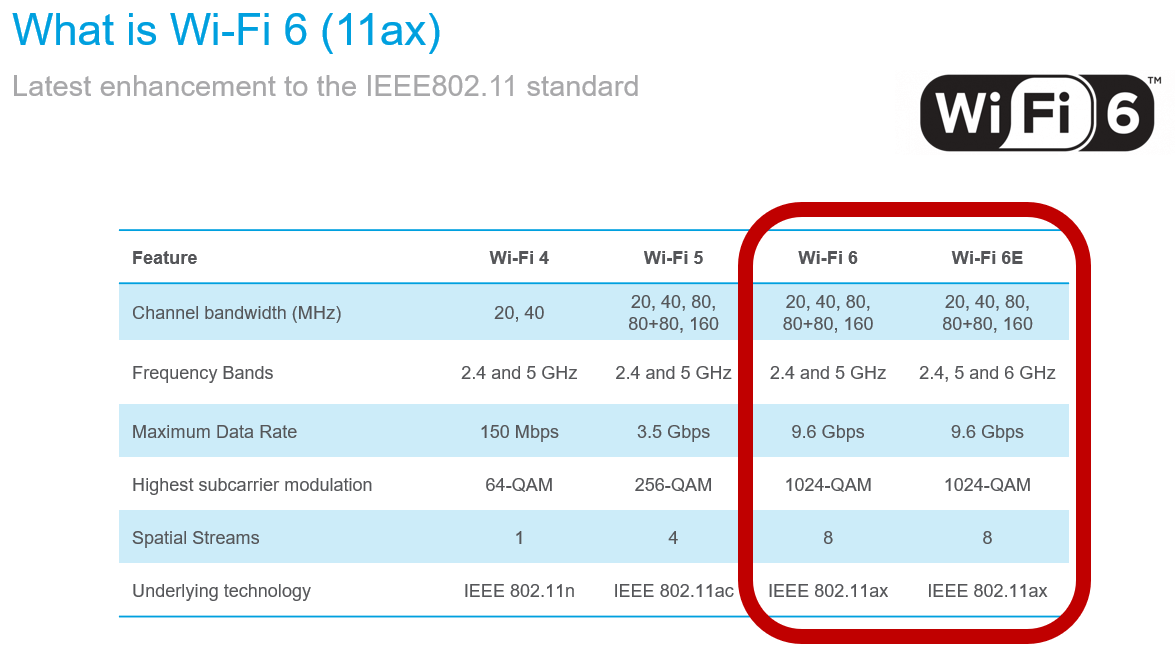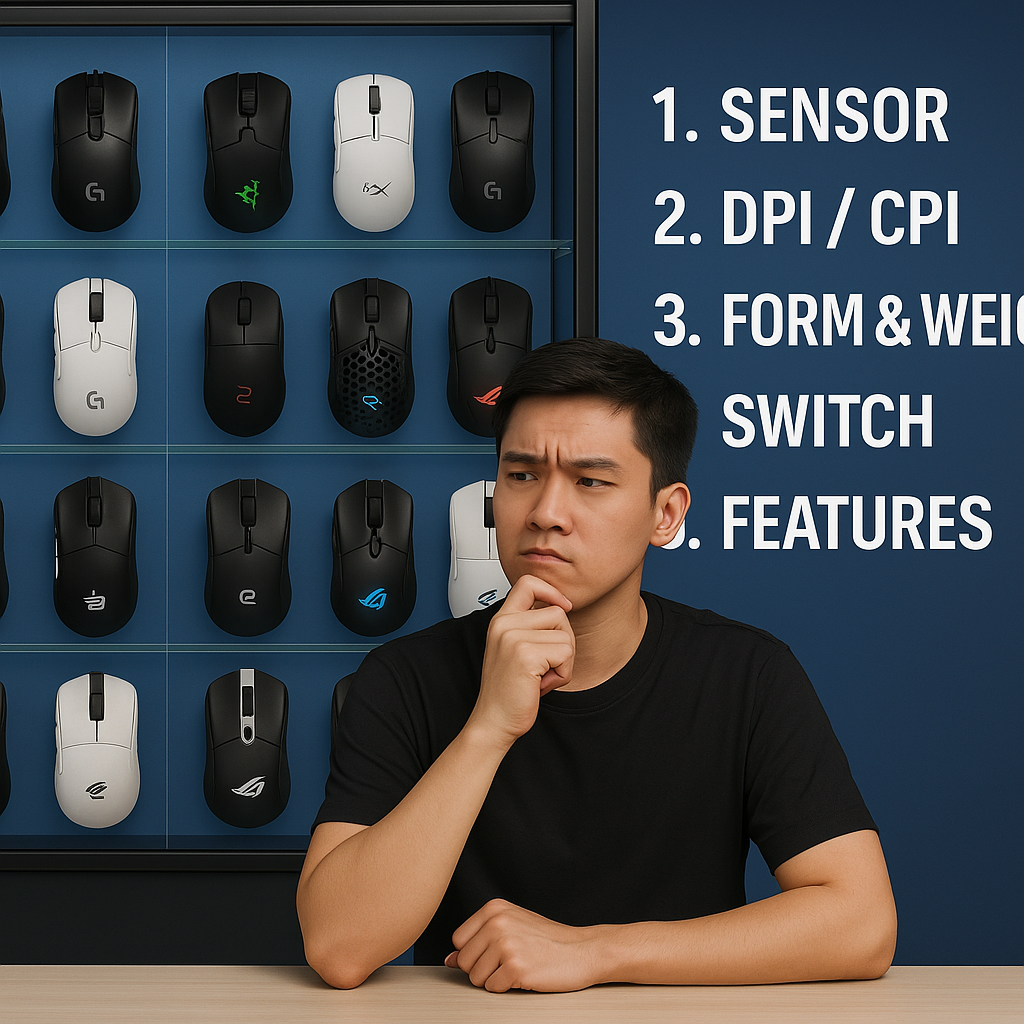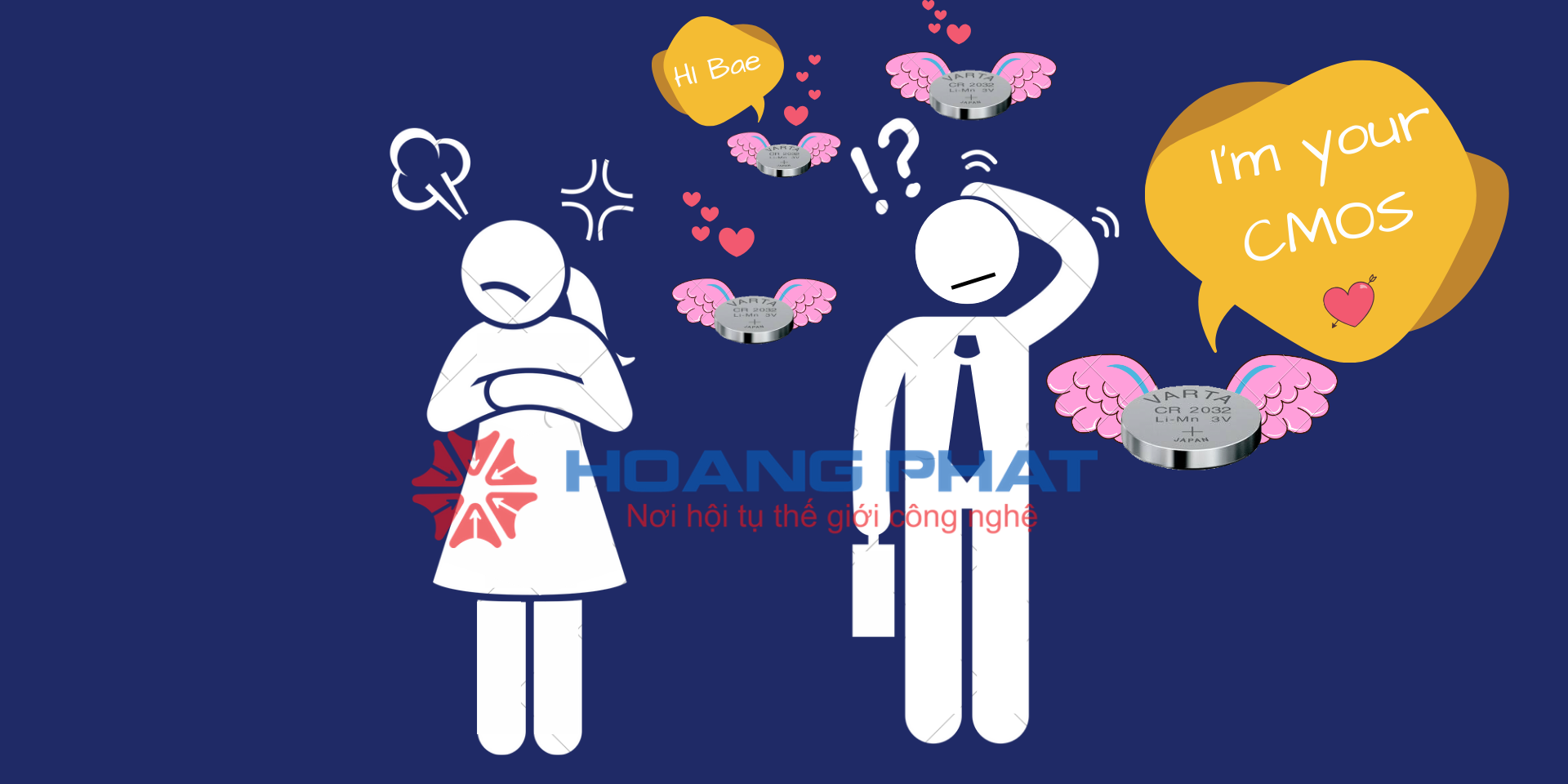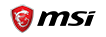Cách thiết lập RAM ảo trên máy tính
Sơ lược về RAM ảo
RAM ảo (Virtual Memory) là bộ nhớ được mô phỏng theo RAM vật lý. Thông tin mô phỏng được lưu trên ổ đĩa cứng. Bộ nhớ ảo giúp hệ điều hành có thể chạy được nhiều ứng dụng hơn giới hạn mà bộ nhớ vật lý cho phép.
Ram ảo được tạo ra bằng cách mô phỏng bộ nhớ vật lý ghi vào một tệp lưu trên ổ cứng. Điều này nghĩa là phần RAM ảo được sử dụng sẽ tương đương dung lượng ổ cứng mất đi.
Trên hệ điều hành Windows, Microsoft hỗ trợ người sử dụng một tùy chọn tận dụng một phần nhỏ dung lượng ổ đĩa còn trống thiết lập RAM ảo, giúp cho việc xử lý thông tin dữ liệu nhanh chóng hơn. Hãy cùng Hoàng Phát tìm hiểu cách thiết lập RAM ảo trên máy tính dựa trên các hệ điều hành thông dụng như Windows 7, Windows 8 và Windows 10 nhé!
Đối với những ai dùng Windows 7 (hoặc Windows 8)
Để bắt đầu tiến hành set up RAM ảo cho máy tính, các bạn hãy cũng theo dõi các bước như sau:
Bước 01: Bạn hãy trỏ chuột phải vào My Computer và chọn Properties.
Bước 02: Sau đó có một cửa sổ mới hiện ra, hãy chọn tiếp Advanced system settings.
Bước 03: Khi hiển thị của System Properties xuất hiện, các bạn hãy chọn theo thứ tự Advanced –> Performance –> Settings.
Bước 04: Tại tùy chọn Performance Options, các bạn hãy chọn lần lượt Advanced –> Virtual memory –> Change.
Bước 05: Tại cửa sổ Virtual memory, hãy tích vào ô Custom size thay vì ô Automatically manage paging file size for all drivers nhé
Bước 06: Ngay lúc này bạn hãy nhập X (RAM ảo) dung lượng có giá trị 1.5 ≤ X ≤ 3 (lần) so với dung lượng của RAM. Nhập xong giá trị X hãy chọn Set và ấn OK
Bước 07: Ân tiếp OK để đóng cửa sổ System Properties.
Sau khi kết thúc quá trình cài đặt, bạn hãy Restart lại máy nhé!
Các bước thực hiện dành cho Windows 10
Bước 01: Sử dụng tổ hợp phím Ctrl + X để mở danh sách cài đặt nhanh trên Windows.
Bước 02: Nhấn phím Y để khởi động cửa sổ cài đặt System
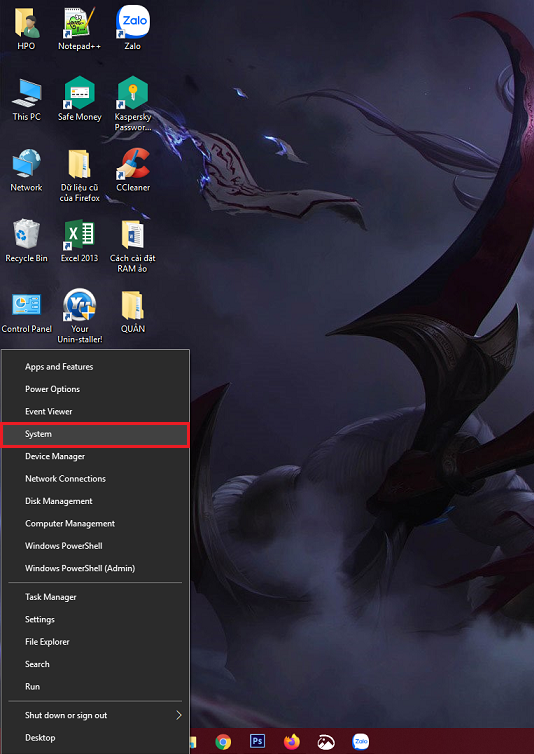
Bước 03: Chọn tiếp System info phía tay phải, dưới Related setting

Bước 04: Chọn tiếp vào mục Advanced System Settings
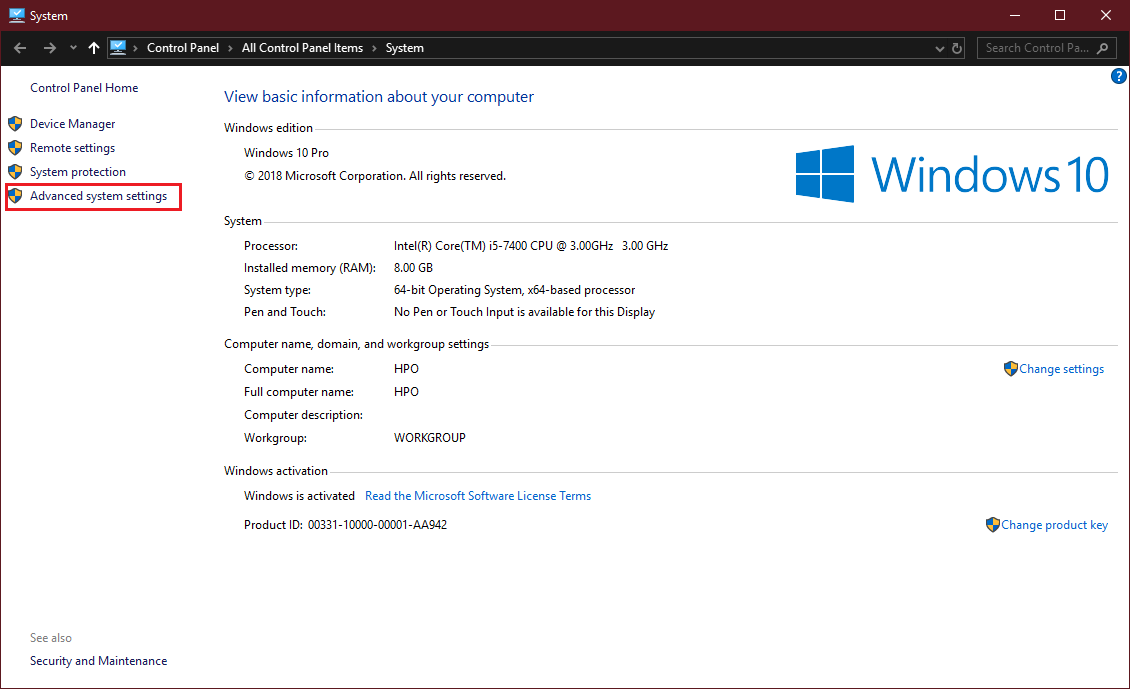
Bước 05: Truy cập vào Settings để mở cửa sổ tùy chọn mới của Performance Options
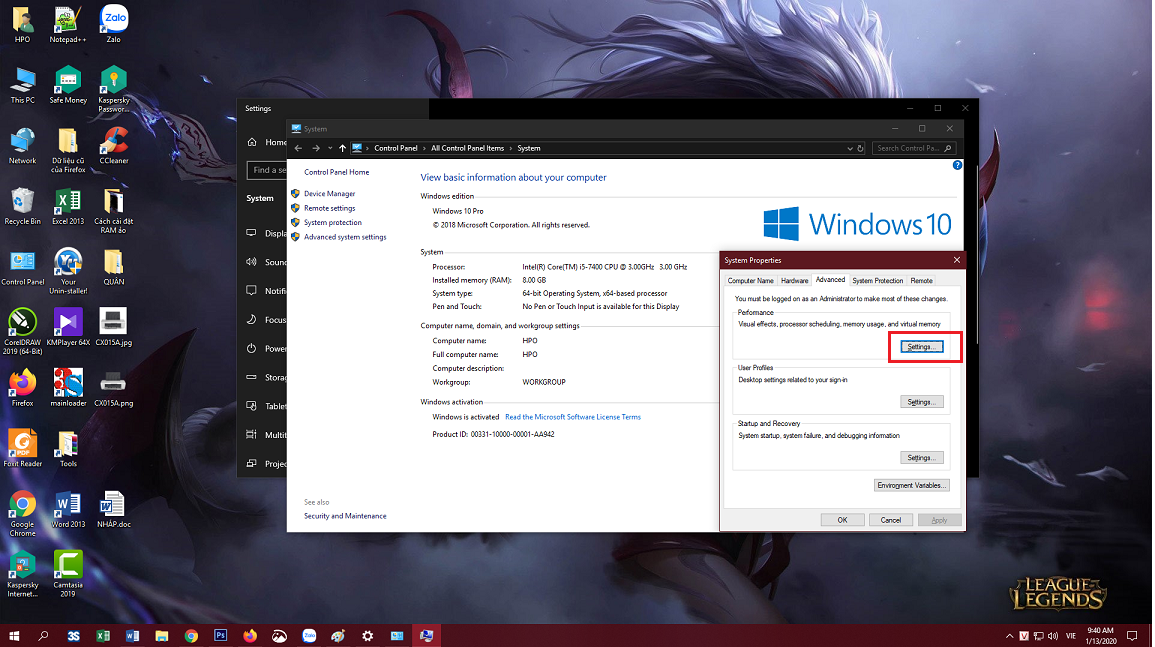
Bước 06: Bạn hãy chọn tiếp mục Advance khi mà cửa sổ của Performace Options hiện ra.
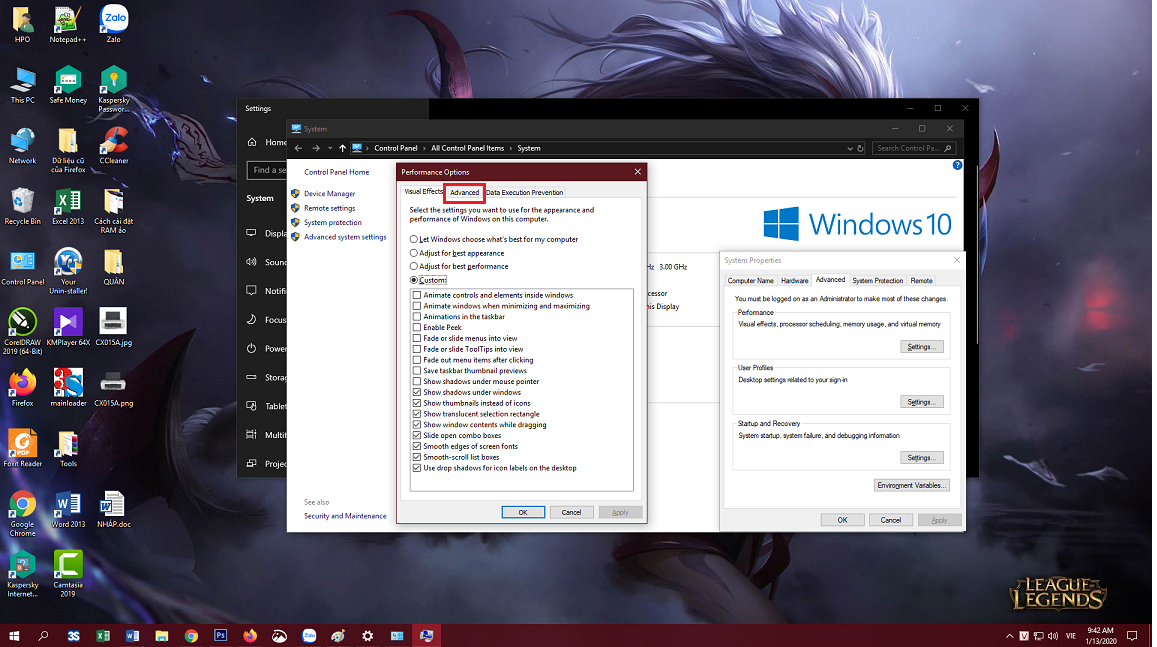
Bước 07: Click chuột vào Change trong phần tùy chọn của Virtual Memory tại thẻ Advanced rồi chúng ta điều chỉnh
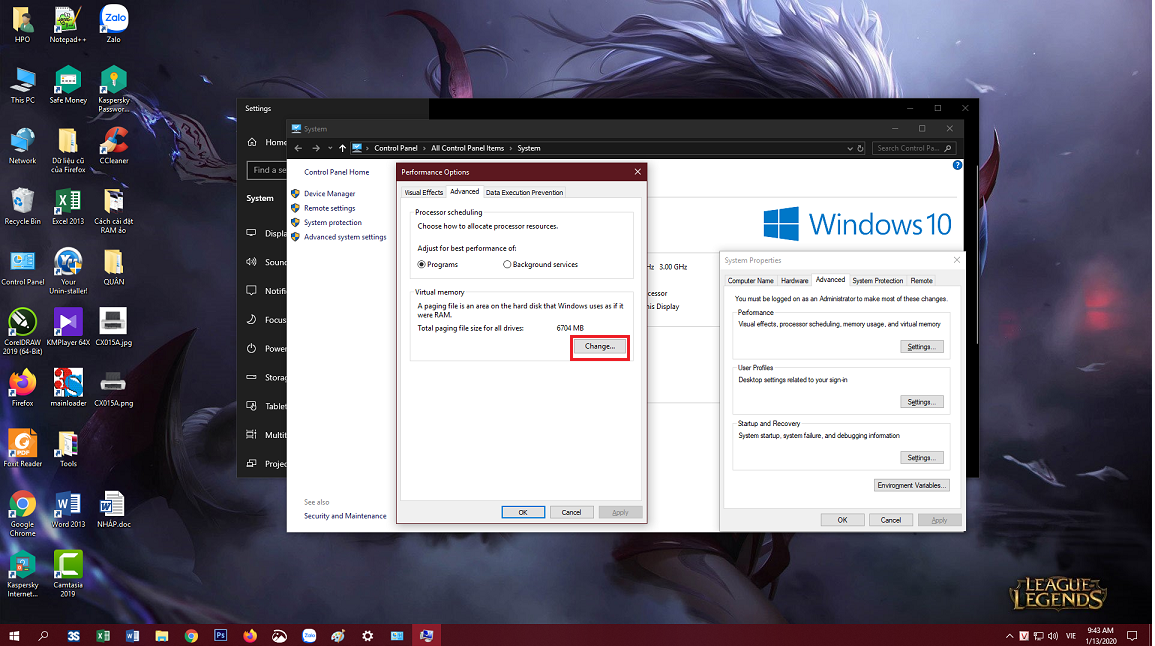
Bước 08: Các bạn hãy bỏ dấu tích ô Automatically manage paging file size for all drivers và chọn ổ đĩa nơi chứa cài đặt của Windows,

Bước 09: Nhấn chọn Custom Size rồi điền vào Intial size và Maximum size.
Nhập giá trị X (RAM ảo) gấp 2 – 3 lần tùy vào dung lượng của ổ đĩa chứa Windows: nếu Win 32 bit với dung lượng RAM hiện tại là 3GB ≤ X; còn nếu Win 64 bit với dung lượng RAM hiện tại là 4.5GB ≤ X.
Ngược lại, đối với những máy có dung lượng RAM từ 3 GB trở lên với Win 32 bit và từ 4.5 GB đối với Win 64 bit, người dùng có thể cài đặt phần initial size và maximum size bằng một nửa dung lượng RAM thực của máy.
Một số sản phẩm được khách hàng đánh giá cao: Ram Adata 4GB DDR4 Bus 2666Mhz, Ram Kingmax 4GB DDR4 Bus 2666Mhz, Ram Adata 8GB Bus 3000MHZ XPG SPECTRIX
Để hoàn tất, cá bạn nhấn OK rồi Khởi động lại thiết bị.
Các bạn nên lưu ý rằng, việc thiết lập RAM ảo là giải phải tạm thời thôi nhé, thực tế để máy tính hoạt động trơn tru mượt mà hơn vẫn phải nâng cấp các thiết bị lưu trữ bộ nhớ. Hãy ghé thăm showroom của Siêu thị Hoàng Phát hoặc tham khảo trên trang chủ để thông tin thêm nhiều sản phẩm hữu ích, phù hợp với nhu cầu của các bạn nhé. Chúc các bạn thành công!
THÔNG TIN TRỢ GIÚP
Chăm sóc khách hàng: 02253.556.858
Dịch vụ Kỹ thuật
- Dịch vụ Kỹ thuật, Đổ mực, Sửa chữa: 02253.757.676
- Dịch vụ Bảo hành: 02253.757.112
Bài viết liên quan